Facebookストーリーの作成方法

Facebookストーリーは作成するのがとても楽しいです。Androidデバイスとコンピュータでストーリーを作成する方法を紹介します。

グーグルは確かにあなたがインターネットを使う方法を変えました。それが実現した大きな変化の1つは、未知の道でも自立できるGoogleマップです。Googleマップを使用すると、ツール自体が目的地に移動できるため、看板やマイルストーンを探す必要がなくなります。グーグルマップで、あなたはあなたの動きを記録します、そしてそれはあなたが後でアクセスすることによって分析することができます。
ただし、便利なツールですべてのアクティビティを追跡し始めると、問題が発生します。グーグルがあなたを追跡するのを止める方法を知っているなら、あなたはあなた自身でこのプライバシー問題を簡単に回避することができます。多くのユーザーはそれほど問題はないでしょうが、追跡するために取るすべてのステップを共有することに抵抗を感じる人もたくさんいます。今日は、Googleがあなたの追跡を停止する方法についてお手伝いします。
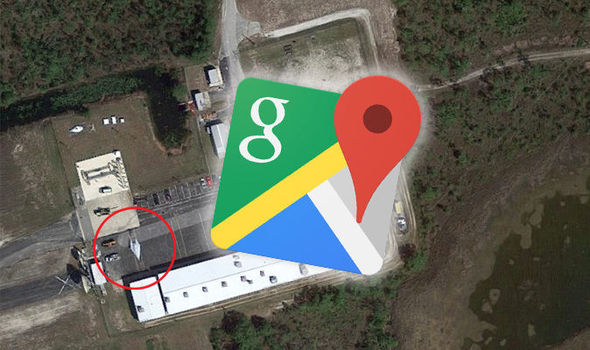
IMG SRC:デイリーエクスプレス
GoogleがAndroidであなたを追跡しないようにするにはどうすればよいですか?
サービスが何かを実行するのを停止する前に、サービスがそのアクティビティを実行していたかどうかを確認することが重要です。Googleマップを最新バージョンにアップグレードすると、アプリ内のタイムラインを確認できます。マップ上のタイムラインにアクセスするには、ハンバーガーアイコンをクリックして、[タイムライン]を選択します。そこで、Googleはロケーション履歴機能をオンにするように促します。あなたがそれをすることに決めたら、あなたはあなたが行ったことのあるすべての場所をチェックすることができるでしょう。
また読む:-
 システムをクリーンアップする方法-PCでクラッターを詰まらせる...
システムをクリーンアップする方法-PCでクラッターを詰まらせる...
これで、Androidスマートフォンがどこにでもあなたを追跡したくない場合は、タイムラインから変更を加えることができます。これを行うには、Googleマップでタイムラインを起動し、次の手順に従います。
すべての位置データを削除する方法は?
グーグルがあなたを追跡するのを止めたら、それはそれが今までに保存したすべてのデータについて考える時です。下にスクロールして[場所の設定]を見つけてタップすると、保存されているすべての場所データを削除できます。そこで、「すべてのロケーション履歴を削除」をタップする必要があります。ボタンを押すとすぐに、このアクションを続行するとすべてが削除されることを警告するポップアップが表示されます。理解して続行したい場合は、「理解して削除したい」にチェックマークを付けるだけで、保存されているすべての位置データを削除できます。
また読む:-
 システムをクリーンアップする方法-PCでクラッターを詰まらせる...
システムをクリーンアップする方法-PCでクラッターを詰まらせる...
Googleによる追跡を停止する方法がわかったので、次はアプリに変更を適用します。微調整する前に、Googleマップを更新することが重要です。また、プライバシーを損なわないようにする必要がある場合は、オンラインで利用できるVPN(仮想プライベートネットワーク)サービスに切り替えることもできます。現在地が明らかになる可能性があると思われる特定のアプリがある場合は、Androidで[設定]> [権限]に移動してそれらを禁止することができます。Googleマップに関するヒントやコツを共有したい場合は、以下のコメントでお知らせください。
Facebookストーリーは作成するのがとても楽しいです。Androidデバイスとコンピュータでストーリーを作成する方法を紹介します。
このチュートリアルでは、Google Chrome と Mozilla Firefox での自動再生される迷惑な動画を無効にする方法を学びます。
Samsung Galaxy Tab S8が黒い画面で固まってしまい、電源が入らない問題を解決します。
Fireタブレットでメールアカウントを追加または削除しようとしているですか?この包括的ガイドでは、プロセスをステップバイステップで説明し、お気に入りのデバイスでメールアカウントを迅速かつ簡単に管理する方法をお教えします。見逃せない必見のチュートリアルです!
Androidデバイスでのアプリの自動起動を永久に防ぐための二つの解決策を示すチュートリアルです。
このチュートリアルでは、Google メッセージングアプリを使用して Android デバイスからテキストメッセージを転送する方法を説明します。
Android OSでスペルチェック機能を有効または無効にする方法。
Samsungが新しい旗艦タブレットのラインナップを発表したとき、注目すべき点がたくさんありました。 Galaxy Tab S9とS9+は、Tab S8シリーズに期待されるアップグレードをもたらすだけでなく、SamsungはGalaxy Tab S9 Ultraも導入しました。
Amazon Kindle Fireタブレットで電子書籍を読むのが好きですか? Kindle Fireで本にメモを追加し、テキストをハイライトする方法を学びましょう。
Samsung Galaxy Tab S9タブレットでデベロッパーオプションとUSBデバッグを有効にする方法について説明するチュートリアルです。






